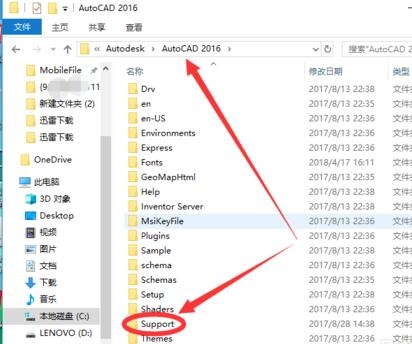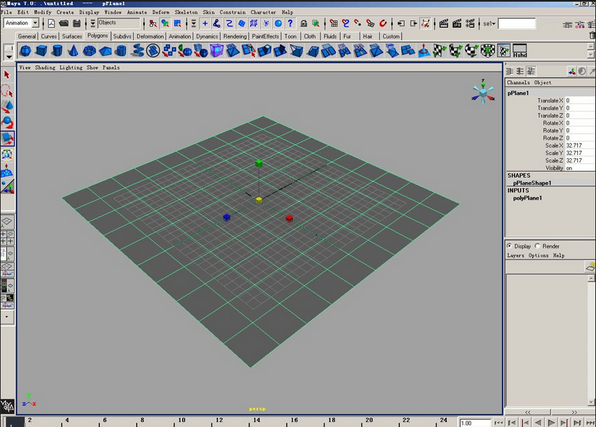利用3dmax制作雄伟的峰峦(利用3dmax制作雄伟的峰峦视频)优质
山峰的做法在3dmax中有很多种做法。今天。我来抛砖引玉。写出其中一种做法。望大家能够共同研究。从不同的方法中得到自己想要的东西。
先来看效果。如图1所示:
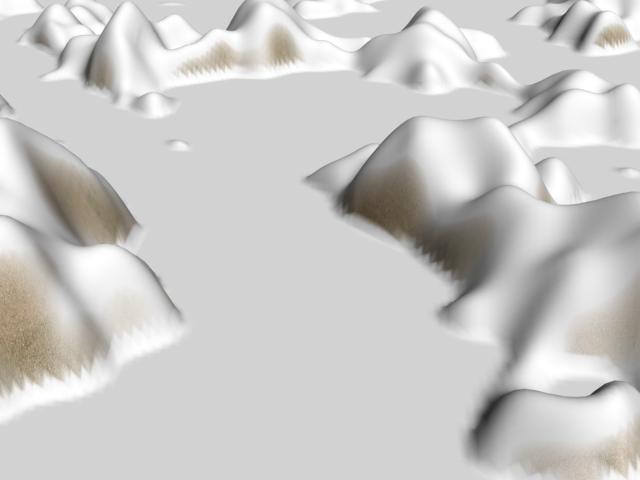
图1
我们先来在3D的【Top】视图中创建一个平面。如图2所示:
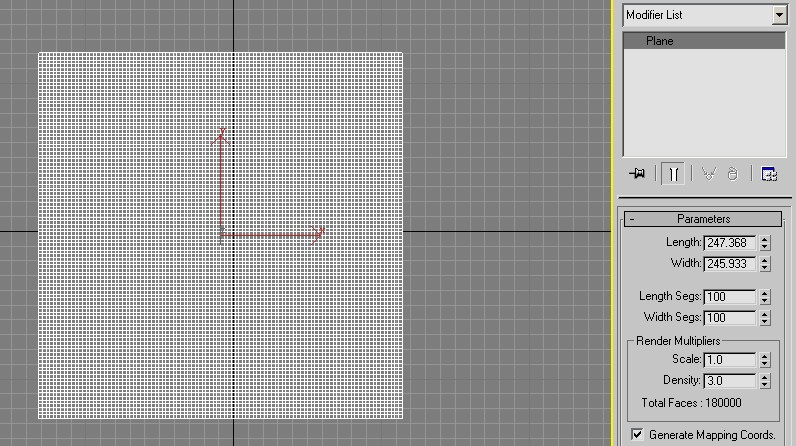
图2
对平面进行变形设置。对其添加一个【Displace】变形修改。设置【Strength】强度值。让对象产生高度上的偏移。如图3所示:
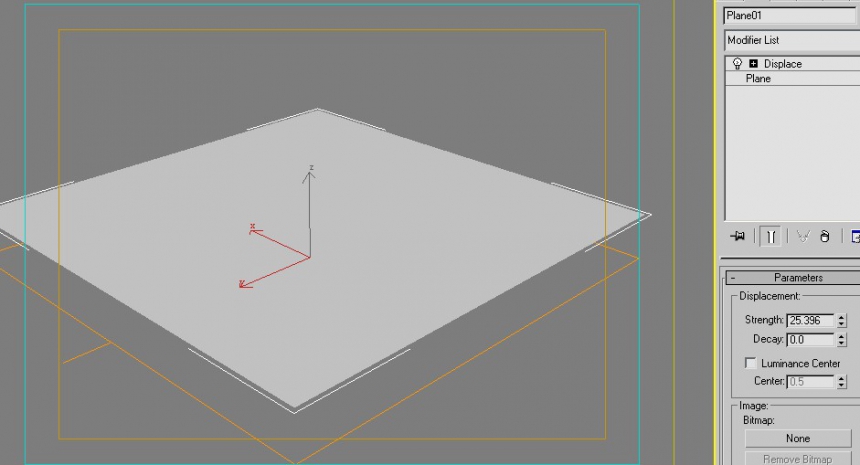
图3
对象的表现还是没有产生变化的。那让我们继续设置参数。在【Map】中添加【Noise】,平面就产生了凹凸变化。如图4所示:
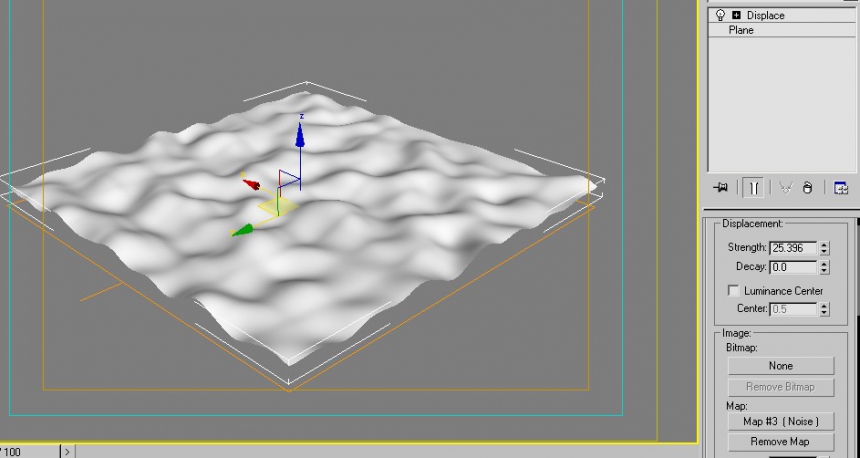
图4
来设置山峰的外形。将【Noise】将拖入材质编辑器中。记住。要用【Instance】方式哦。在材质编辑器中来设置【Noise】参数。先看【Size】对山峰外形的影响。大家可以自己调这个数值来观察。当值越小的。外形表现得越细碎。当值越大的时候。山峰表现较平缓。选择【Fractal】分形。山将会表现出更多的细节。再来设置【Hight】【Low】两个值。设置后效果如图5所示:
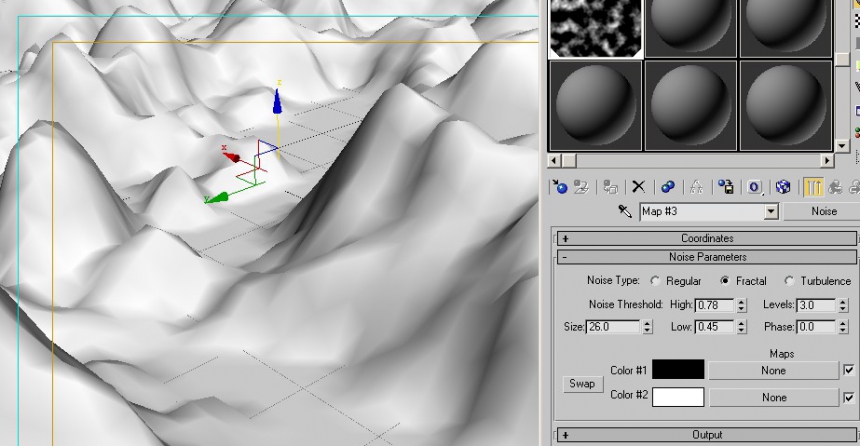
图5
这样。山的建模部分也就完成了。现在给它一个顶/底材质。来设置上面与下面不同的材质效果。如图6所示:
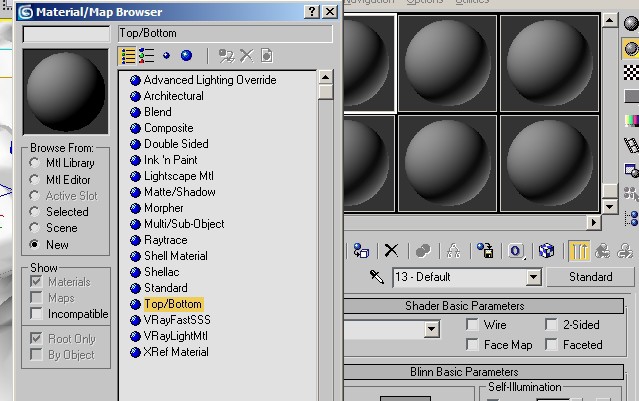
图6
在顶/底材质中。顶材质设置成雪的材质效果。颜色为白色。设置一些自发光即可。假如大家需要更细腻的雪的表现。可以进一点设置材质。在此不具体先容了。底材质可以贴一张地面的贴图即可。并且。需要设置【Blend】值。让顶材质与底材质更好的融合在一起。至于【Position】的值。大家可以根据渲染的效果来设置。至此。我们的模型也就做好了。
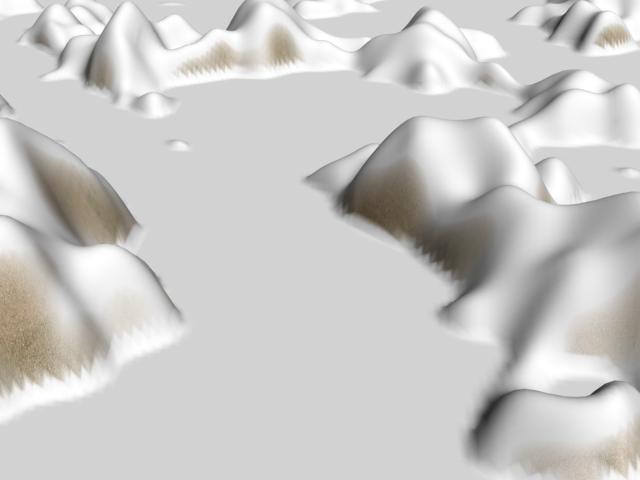
更多精选教程文章推荐
以上是由资深渲染大师 小渲 整理编辑的,如果觉得对你有帮助,可以收藏或分享给身边的人
本文标题:利用3dmax制作雄伟的峰峦(利用3dmax制作雄伟的峰峦视频)
本文地址:http://www.hszkedu.com/43302.html ,转载请注明来源:云渲染教程网
友情提示:本站内容均为网友发布,并不代表本站立场,如果本站的信息无意侵犯了您的版权,请联系我们及时处理,分享目的仅供大家学习与参考,不代表云渲染农场的立场!
本文地址:http://www.hszkedu.com/43302.html ,转载请注明来源:云渲染教程网
友情提示:本站内容均为网友发布,并不代表本站立场,如果本站的信息无意侵犯了您的版权,请联系我们及时处理,分享目的仅供大家学习与参考,不代表云渲染农场的立场!